Вызов цифровой обработки изображений предлагает множество творческих возможностей, особенно для воздушных-художников. В этом руководстве я покажу вам шаг за шагом, как создать вдохновляющий космический пейзаж с запоминающимся фоном и захватывающей силуэтой. Техники, которые вы научитесь, применимы не только к этому проекту, но и значительно расширяют ваш репертуар в цифровом живописи.
Основные выводы
- Использование различных типов кистей может существенно повлиять на результат.
- Градиенты и наложения цветов добавляют глубину и динамику композиции.
- Структурированный подход позволяет легко редактировать и оптимизировать детали.
Пошаговое руководство
Начало проекта и настройки файла
Начните с открытия нового пустого файла. Выберите подходящее рабочее имя; в этом случае мы используем «Космический пейзаж». Установите ширину и высоту пикселей на 2100 x 1000. Это даст вам достаточно места для работы над вашими деталями.
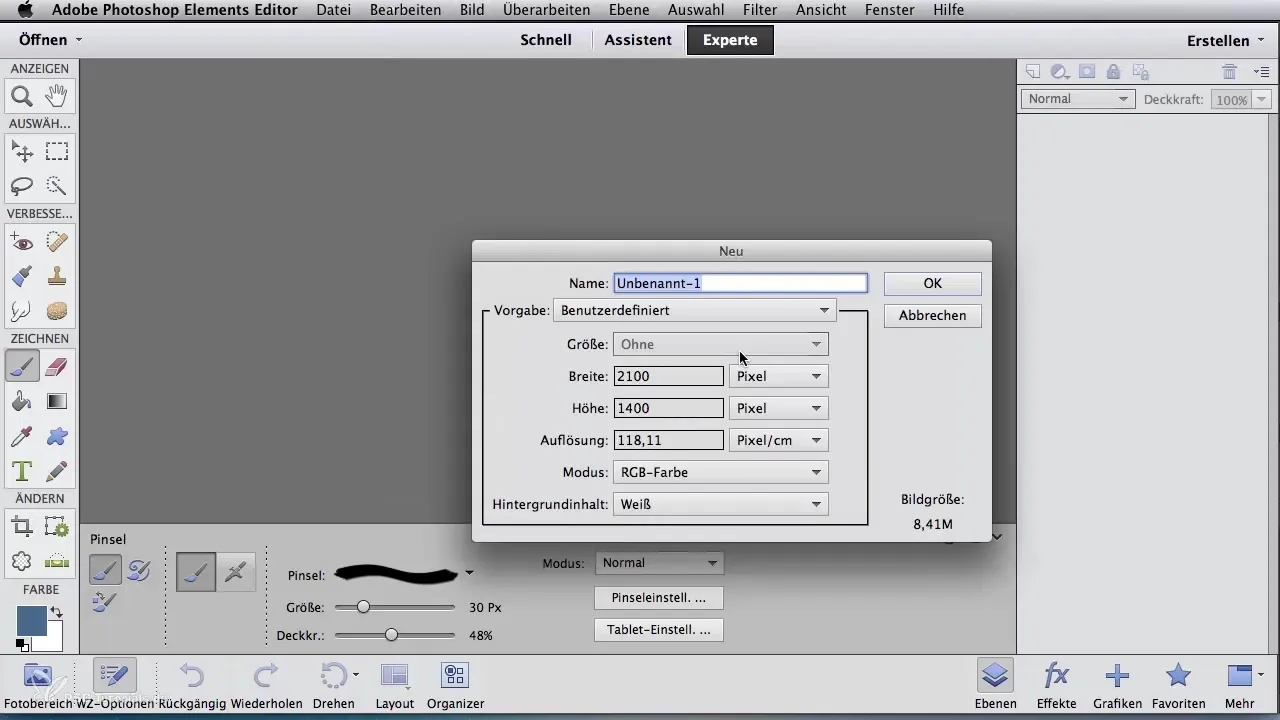
Выбор инструмента и выбор цвета
Выберите большую круглую мягкую кисть размером около 1000 пикселей. Выберите более светлый оттенок синего и начните создавать плавный градиент. Вы можете использовать инструмент градиента или вручную смешивать цвета, как при работе с воздушной кистью.
Создание нового слоя
Создайте новый слой для добавления дополнительных объектов. Вы можете сделать это через меню «Слой» или простым щелчком по значку «Новый слой». Это сделает вашу работу более гибкой, так как вы сможете вносить изменения в любое время, не затрагивая нижние слои.
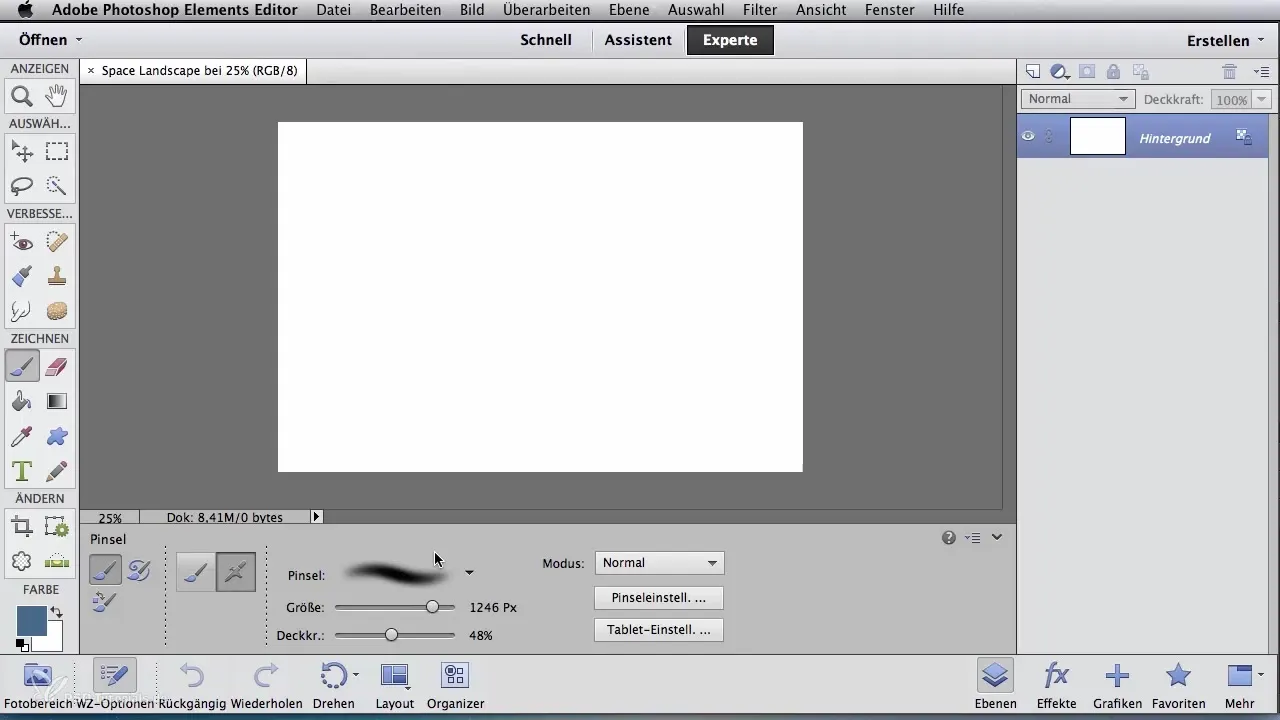
Первое наложение цвета с помощью меловой кисти
Для первого силуэта выберите меловую кисть с темным средне-синим цветом. Начните с первого наложения цвета, используя меловую кисть для четких краев, которые помогут вам наметить футуристические здания. Уменьшите размер кисти для более детальной работы и установите непрозрачность на около 50%, чтобы создать легкие структуры на горах и зданиях.
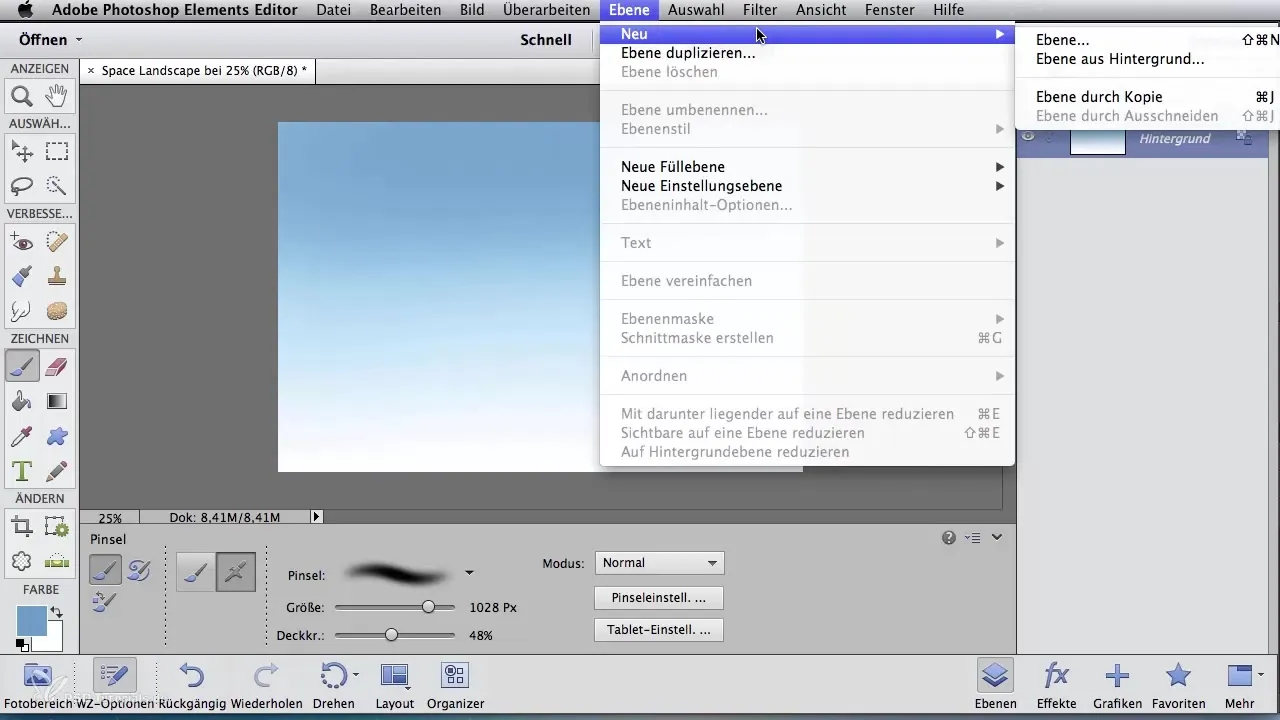
Добавление силуэтов и деталей
Теперь переключитесь на другую кисть, чтобы лучше раскрасить ваш силуэт. Добавьте второе здание и нарисуйте левую сторону, а также соответствующую башню. Соедините два здания мостом, чтобы ваша композиция выглядела связной.
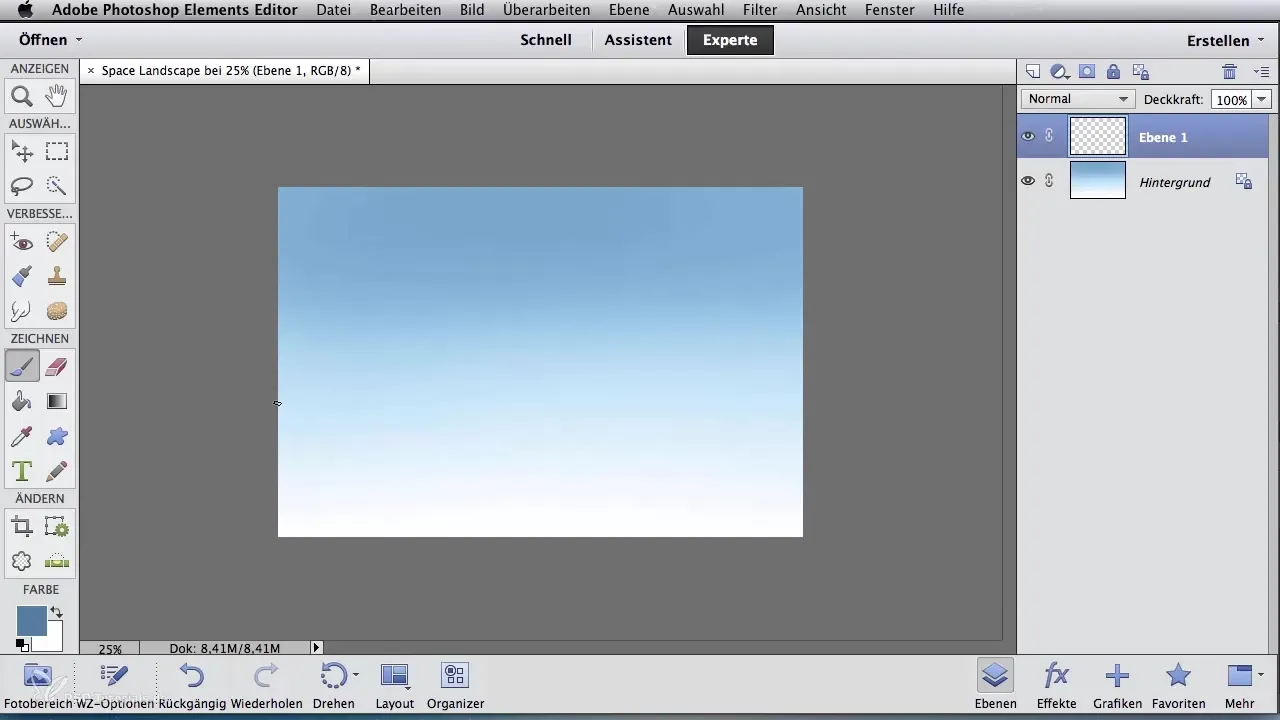
Интеграция футуристических элементов
Создайте дополнительные футуристические горные структуры, нарисовав внешние контуры, а затем раскрасив их. Сначала сосредоточьтесь на создании теней, поскольку это придает сцене больше глубины. Используйте среднюю непрозрачность, чтобы усилить интенсивность цвета по мере покраски.
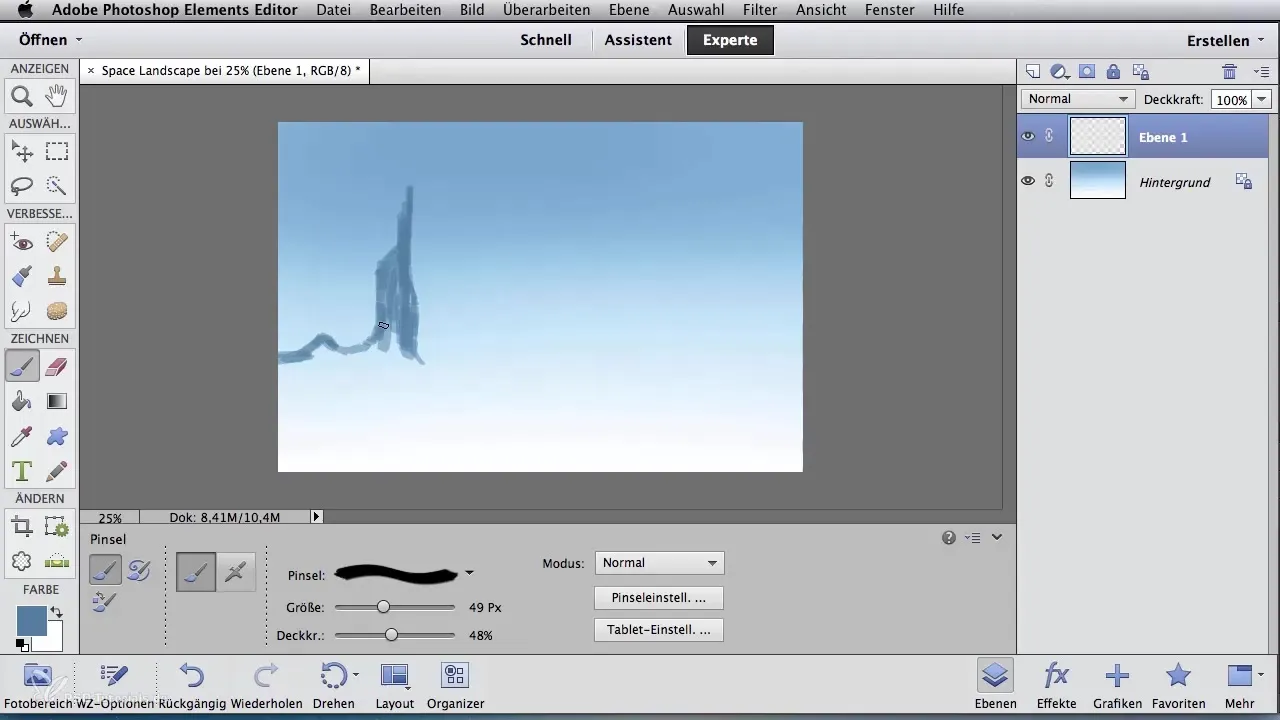
Уточнение контуров
Оптимизируйте контуры гор и зданий с помощью резинки. Края должны стать четче, и здесь вы можете добавить дополнительные антенноподобные структуры, которые придадут вашей композиции футуристический облик.
Добавление света и бликов
Смените цвет на светло-синий, чтобы создать освещение на горах и дополнительные блики на зданиях. Снова уменьшите размер кисти, добавляя светлый край на левой стороне первого здания. Сначала нанесите цвет грубо — точность придет позже.
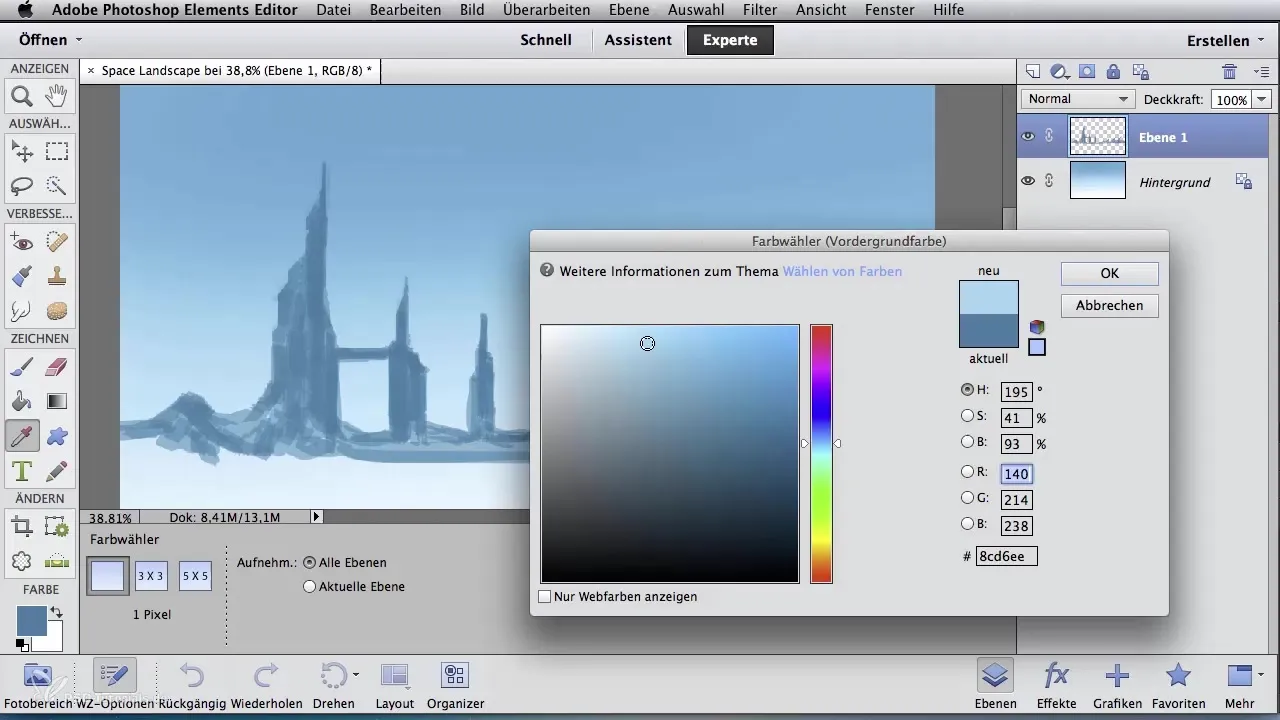
Нанесение финальных деталей и настройка
Продолжайте и добавляйте маленькие тонкие детали в окнах зданий и в горах. Эти блики должны находиться особенно на левой стороне горной и зданий, чтобы представить источник света, который исходит с левой стороны.
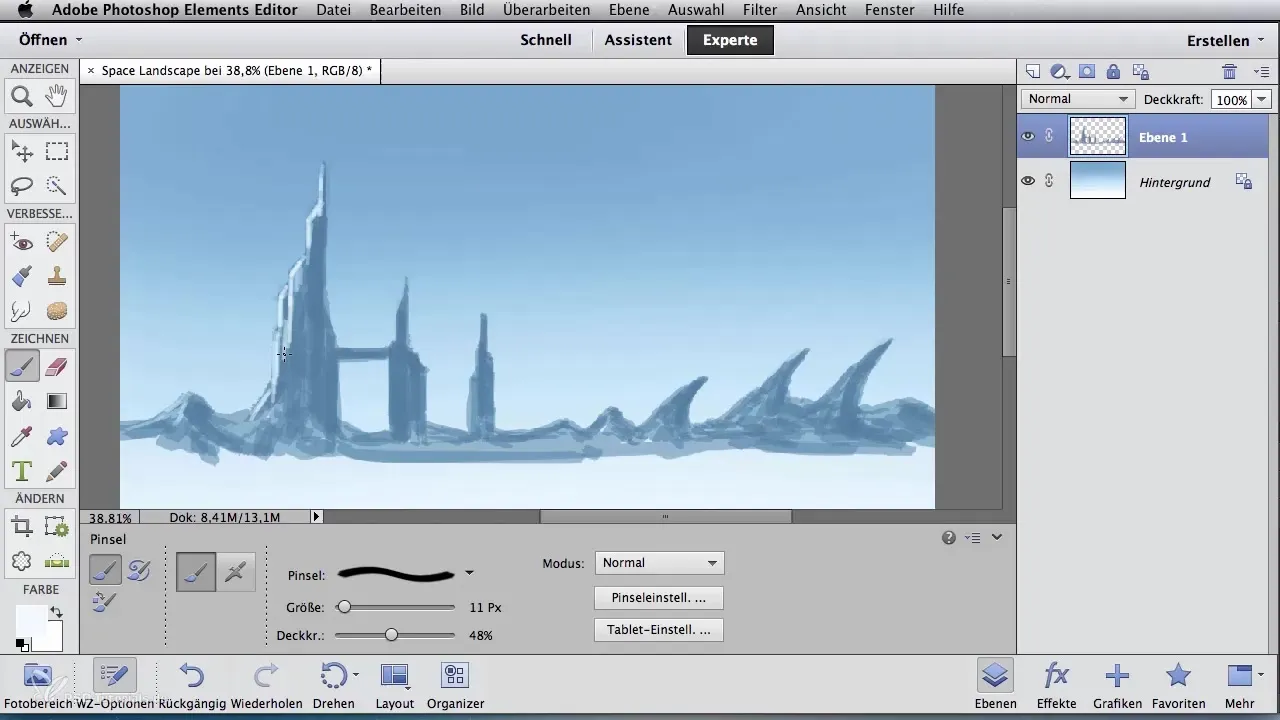
Завершение и компоновка
Завершите ваш пейзаж, просматривая финализацию наложений цвета, чтобы убедиться, что интенсивность цвета имеет нужный контраст. Регулярно проверяйте свою работу, чтобы убедиться, что все выглядит гармонично.
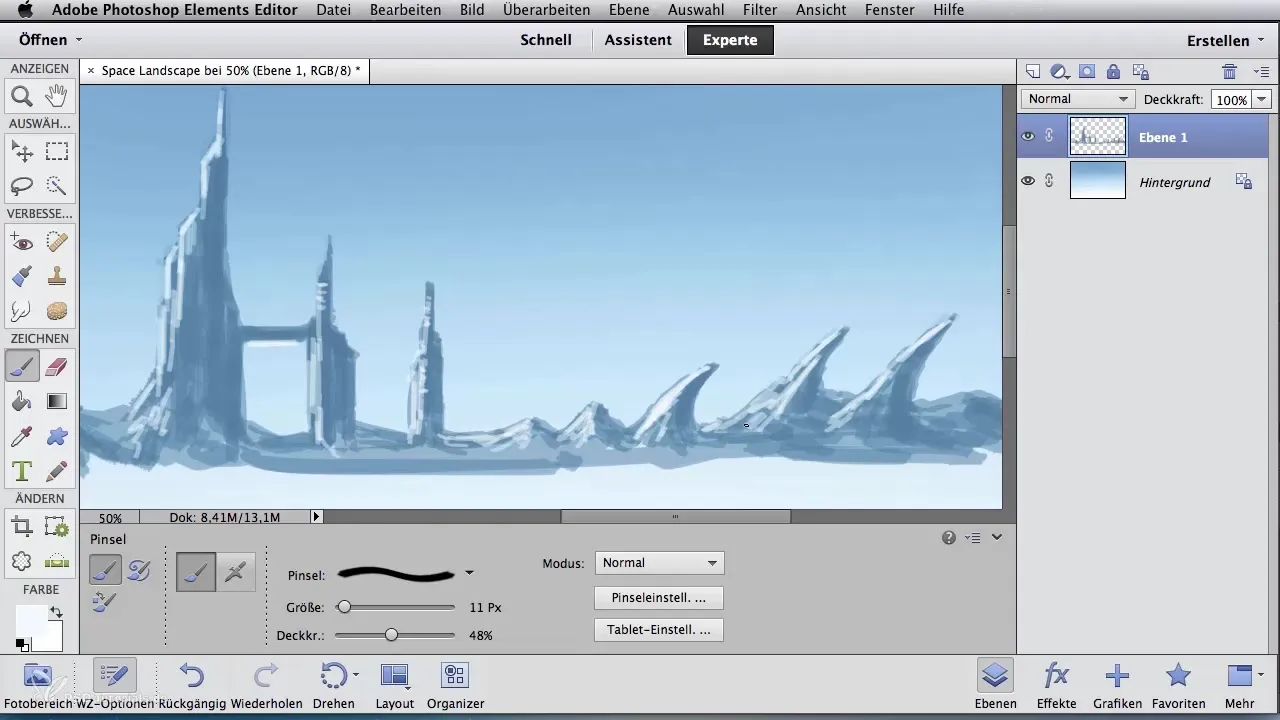
Резюме – Цифровая обработка изображений для воздушных художников: Космический пейзаж – создание силуэта
В этом руководстве вы узнали, как шаг за шагом создавать космический пейзаж создать. Вы ознакомились с важными техниками выбора и применения цветов, использованием различных кистей и слоев. Эти навыки значительно расширяют ваш репертуар ценными подходами к цифровому искусству.
Часто задаваемые вопросы
Как создать новый слой?Щелкните по значку «Новый слой» или выберите «Слой» в меню.
Какую кисть мне использовать для силуэта?Используйте меловую кисть для четких краев и хорошей детальной работы.
Как я могу отобразить источники света в моем пейзаже?Используйте светлые оттенки синего и работайте с непрозрачностью, чтобы создать свет.
Могу ли я в любой момент изменить цвета?Да, с помощью средней непрозрачности вы можете в любое время пройтись по уже закрашенным участкам, чтобы усилить цвета.
Как мне убедиться, что контуры четкие?Используйте резинку, чтобы уточнить края и оптимизировать контуры.


